2 inbetriebnahme – JUNG FP701CTIP Benutzerhandbuch
Seite 14
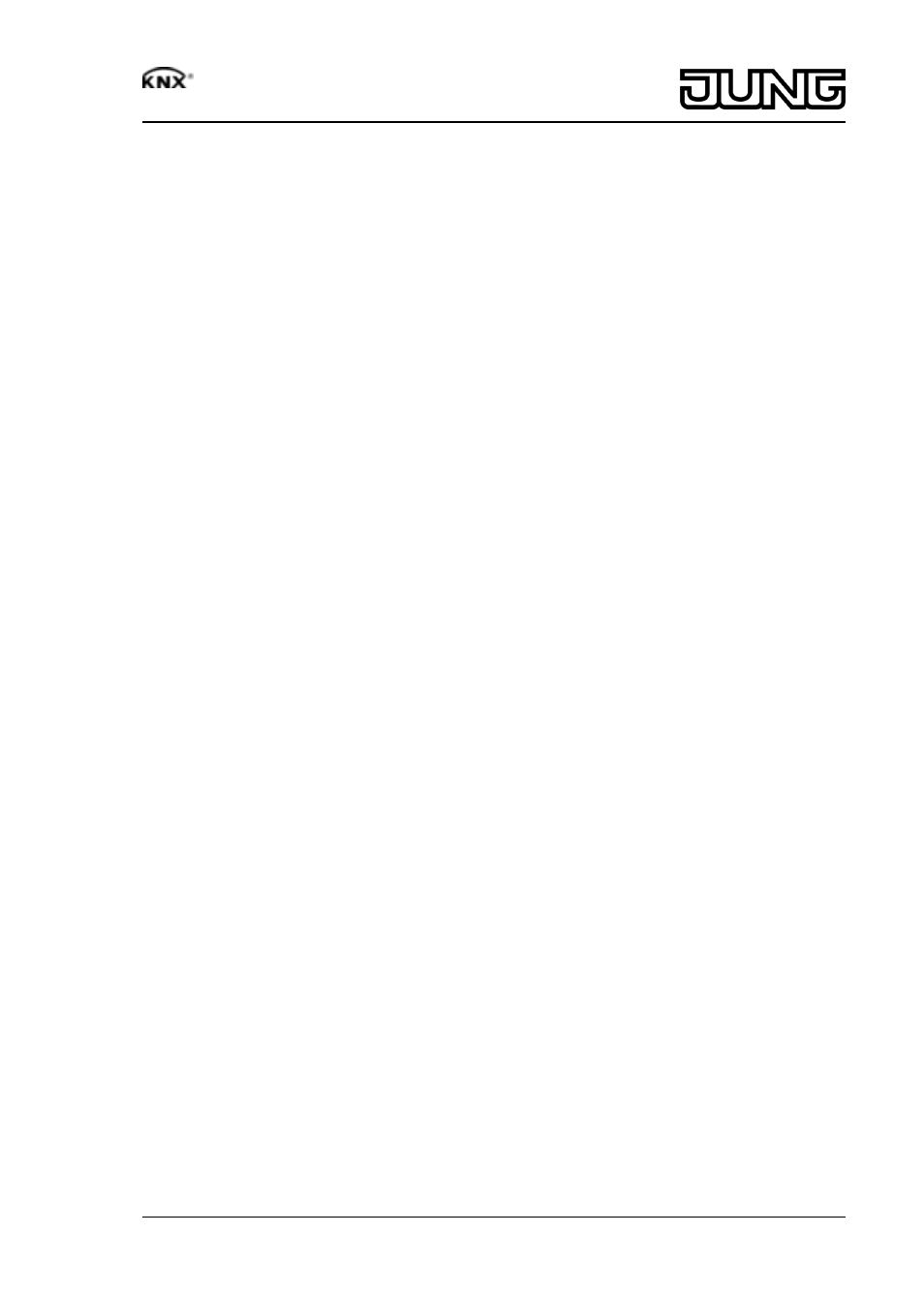
5.2 Inbetriebnahme
Physikalische Adresse herunterladen
Das Gerät muss angeschlossen und betriebsbereit sein.
Programmiertaste (10) und -LED (9) auf der Geräte-Rückseite müssen zugänglich sein.
Projektierung und Inbetriebnahme mit ETS2 Version 1.3a bis ETS3.0d oder aktueller.
o Programmiertaste (10) drücken.
Programmier-LED (9) leuchtet.
o Physikalische Adresse vergeben.
Programmier-LED erlischt.
o Physikalische Adresse auf der Geräte-Rückseite notieren.
Anwendungssoftware herunterladen
Empfehlung: Aufgrund hoher Datenmengen und Ladezeiten empfiehlt sich die Programmierung
der Anwendungssoftware über die integrierte USB-Schnittstelle (14).
Für die Verbindung zum PC wird eine USB-Leitung mit Stecker Typ B benötigt.
Vor Anschließen des Gerätes an den PC müssen die Anwendungssoftware und USB-Treiber
installiert sein.
i Beim erstmaligen Anschließen des Geräts an den PC werden die Treiber initialisiert.
Hierzu werden entsprechende Zugriffsrechte am PC benötigt.
i Einige PC-Betriebssysteme prüfen beim Initialisieren (erstmaliges Anschließen des Geräts
an den PC), ob die USB-Treiber zertifiziert worden sind. Entsprechende Meldungen
können ignoriert und die Installation fortgesetzt werden.
i Nur ein Gerät an PC anschließen.
o Wenn Gerät montiert: Designrahmen (17) vom Gerät abziehen.
Die USB-Schnittstelle ist am linken Geräterand – bei senkrechter Montage am unteren
Geräterand – zugänglich (14).
o Verbindung zum Programmier-PC mit USB-Leitung herstellen.
o Anwendungssoftware programmieren.
o Nach dem Programmiervorgang die USB-Verbindung abnehmen und den Designrahmen
(17) wieder aufsetzen und andrücken.
IP-Einstellungen
Für die IP-basierten Funktionen E-Mail, RSS und Fernbedienung per PC müssen Einstellungen
vorgenommen werden.
Das Gerät ist installiert und betriebsbereit.
Gerät und PC sind an ein bestehendes und aktives Netzwerk angeschlossen.
Die KNX-Anwendungssoftware ist heruntergeladen.
Die PC-Client-Software ist auf dem PC installiert und gestartet.
o Service-Seite aufrufen.
o Administrator aufrufen.
o IP-Einstellungen wählen.
o Automatische IP-Adressvergabe: Einstellung für DHCP: Ein.
o Manuelle IP-Adressvergabe: Einstellung für DHCP: Aus.
o Bei DHCP: Ein: Speichern betätigen.
Die Seite IP-Einstellungen wird verlassen.
Die Netzwerkeinstellungen werden aktualisiert und die neue Adresse vom Router erfragt.
o IP-Einstellungen wählen.
Nach ca. 30 s wird die IP-Adresse angezeigt.
o IP-Adresse in PC-Client-Software eintragen.
14/16
82563323_03
J:0082563323
16.10.2008
Facility Colour Touch Panel IP